Actionazでキーボードとマウスのクリックをエミュレートする

繰り返しのタスクを自動で実行したいですか?手動でボタンを何度もクリックする代わりに、アプリケーションが
BioShock Remasteredは、1960年代の水中都市に焦点を当てた2007年のヒットゲームBioShockの再リリースです。いくつかの調整のおかげで、ゲームはLinux上で優れたパフォーマンスを発揮します。PCで動作させる方法は次のとおりです。
BioShock Remasteredは、開発者がSteamにリリースすることを選択し、Steam Playで使用できるようにしたおかげで、Linuxで非常にうまく機能します。ただし、Linuxでゲームを楽しむにはSteam Playが必要なので、Steam forLinuxのセットアップ方法を確認する必要があります。
Ubuntuでは、Steamアプリは以下のAptinstall コマンドを使用してコンピューターに インストールできます。
sudo apt install Steam
上のDebian Linuxでは、スチームをインストールするための最良の方法は、手動でダウンロードすることであるDEBパッケージをPCにして、それをインストールするのではなく、Debianの「非フリー」ソフトウェアリポジトリを扱います。
Steam DEBパッケージをコンピューターにダウンロードするには、次のwget コマンドを使用するのが最善の策 です。苦労することなく、パッケージをホームフォルダに直接ダウンロードします。
wget https://steamcdn-a.akamaihd.net/client/installer/steam.deb
ダウンロードプロセスが完了すると、Steamのインストールを開始できます。以下のdpkgコマンドを使用して、 DebianPCに Steamをインストールします。
sudo dpkg -i Steam.deb
Steamがインストールされている場合は、依存関係に注意する必要があります。これらの依存関係を処理するには、次のapt-get install-f コマンドを使用する必要があります。
sudo apt-get install -f
上のアーチのLinuxは、ユーザーが「multilibの」ソフトウェアリポジトリが有効になっていて、使用する準備ができている提供、スチームアプリを使用することができます。すべてのArchユーザーが最初に「Multilib」を利用できるわけではないので、簡単に設定する方法を確認する必要があります。
/etc/pacman.confファイルを開き、ファイル内の「multilib」を見つけて、すべての#記号を削除します。次に、以下のコマンドを使用してpacmanを再同期します。このコマンドは、Steamをインストールできるように「multilib」ソフトウェアリポジトリを設定します。
sudo pacman -Syy
「mutlilib」の準備ができたら、以下のコマンドを使用してArchLinuxにSteamアプリをインストールします。
sudo pacman -S Steam
FedoraとOpenSUSEの両方で、Steamアプリケーションは、オペレーティングシステムに含まれているソフトウェアリポジトリを介してインストールできます。とはいえ、Flatpak Steamアプリは、これらのオペレーティングシステムの両方でより適切に機能するように思われるため、代わりにこれらの手順に従うことをお勧めします。
SteamをFlatpakで動作させるには、最初にFlatpakランタイムを設定する必要があります。ランタイムは簡単にインストールできます。コンピューターで動作させるには、LinuxでFlatpakをセットアップする方法に関するガイドを参照してください。
システムでFlatpakランタイムを構成すると、Flatpakを介したSteamのインストールを開始できます。flatpak remote-add コマンドを使用して 、Flathubアプリストアを起動して実行します。
flatpak remote-add --if-not-exists flathub https://flathub.org/repo/flathub.flatpakrepo
Flathubアプリストアが構成されて使用できるようになったので、以下のflatpakinstall コマンドを使用してSteamアプリケーションをコンピューターにインストールでき ます。
flatpakインストールflathubcom.valvesoftware.Steam
Steamがインストールされている状態で、デスクトップでアプリを起動します。Steamが開いているときに、ユーザー資格情報を使用してユーザーアカウントにログインします。次に、以下のステップバイステップの手順に従って、LinuxでBioShockRemasteredをプレイしてください。
ステップ1: Steamを開き、「Steam」メニューをクリックします。Steamメニューに入ったら、「設定」を見つけて選択し、Steam設定メニューにアクセスします。
Steam設定メニュー内で「SteamPlay」セクションを見つけ、それを選択してSteamPlay設定にアクセスします。次に、ページの両方のチェックボックスをオンにして、SteamPlayを有効にします。
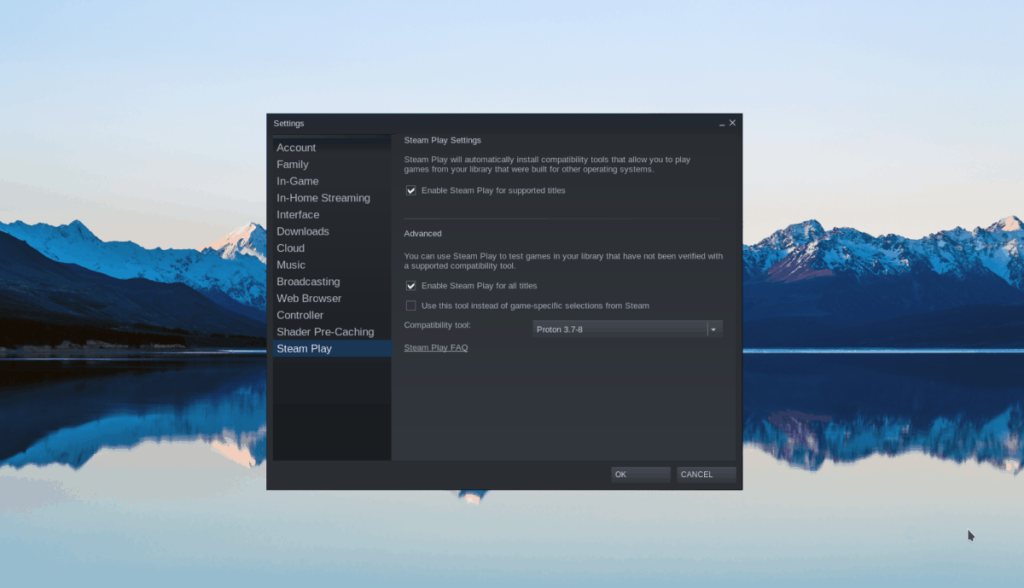
ステップ2:「STORE」ボタンを見つけ、マウスでクリックしてSteamストアにアクセスします。次に、検索ボックスをクリックして、「BioShockRemastered」と入力します。Enterキー を押して 、検索結果を表示します。
検索結果の「BioShockRemastered」をクリックして、ゲームのストアページにアクセスします。
ステップ3: Steamページで緑色の[カートに追加]ボタンを探し、マウスでクリックしてゲームをカートに追加し、購入できるようにします。次に、「LIBRARY」ボタンを見つけてクリックし、Steamライブラリに移動します。
ステップ4: Steamライブラリで「BioShockRemastered」を探し、マウスで右クリックします。次に、「プロパティ」ボタンを選択して、ゲームのプロパティを開きます。
ゲームのプロパティ内で、「起動オプションの設定」ボタンを見つけてクリックします。次に、以下のコードを入力して起動オプションを設定します。
PROTON_USE_WINED3D11=1 PROTON_NO_ESYNC=1 PROTON_NO_FSYNC=1 %command%
ステップ5:ページの上部にある青い[インストール]ボタンを見つけ、マウスでそれを選択して、LinuxPCにゲームをインストールします。インストールが完了すると、青いボタンが緑の「PLAY」ボタンになります。「PLAY」ボタンを選択して、BioShockRemasteredを起動します。楽しみ!
繰り返しのタスクを自動で実行したいですか?手動でボタンを何度もクリックする代わりに、アプリケーションが
iDownloadeは、BBCのiPlayerサービスからDRMフリーのコンテンツをダウンロードできるクロスプラットフォームツールです。.mov形式の動画もダウンロードできます。
Outlook 2010の機能についてはこれまで詳細に取り上げてきましたが、2010年6月までにリリースされないため、Thunderbird 3について見ていきましょう。
たまには休憩も必要です。面白いゲームを探しているなら、Flight Gearを試してみてください。無料のマルチプラットフォームオープンソースゲームです。
MP3 Diagsは、音楽オーディオコレクションの問題を解決するための究極のツールです。mp3ファイルに適切なタグを付けたり、アルバムカバーアートを追加したり、VBRを修正したりできます。
Google Waveと同様に、Google Voiceも世界中で大きな話題を呼んでいます。Googleはコミュニケーション方法を変えることを目指しており、
Flickrユーザーが高画質で写真をダウンロードできるツールはたくさんありますが、Flickrのお気に入りをダウンロードする方法はありますか?最近、
サンプリングとは何でしょうか?Wikipediaによると、「サンプリングとは、一つの録音から一部、つまりサンプルを取り出し、それを楽器や音楽として再利用する行為です。
Googleサイトは、Googleのサーバー上でウェブサイトをホストできるGoogleのサービスです。しかし、一つ問題があります。それは、バックアップのための組み込みオプションがないことです。
Google Tasksは、カレンダー、Wave、Voiceなどの他のGoogleサービスほど人気はありませんが、それでも広く使用されており、人々の生活に不可欠な部分となっています。


![FlightGear Flight Simulatorを無料でダウンロード[楽しもう] FlightGear Flight Simulatorを無料でダウンロード[楽しもう]](https://tips.webtech360.com/resources8/r252/image-7634-0829093738400.jpg)





